- Gravação e upload no YouTube
Captura de Tela de Página Inteira: Como Capturar Capturas de Tela de uma Página Inteira?
Produzir apresentações de negócios, análises escritas ou planilhas é uma parte inseparável da vida profissional cotidiana. Mas, como você provavelmente sabe, a maioria desses documentos é grande em tamanho e um pouco difícil de compartilhar. Em vez de perder tempo esperando que um arquivo seja carregado, você pode simplesmente fazer uma captura de tela e criar um arquivo que seja fácil de compartilhar em segundos.
Por outro lado, a Internet contém uma quantidade tão grande de informações, que às vezes é mais fácil apenas capturar uma tela inteira do que compartilhar um link. Felizmente, você não precisa ser um editor de fotos habilidoso que sabe como mesclar várias capturas de tela de uma página de rolagem de qualquer tipo, em uma única imagem, porque existem muitas maneiras mais fáceis de realizar essa tarefa. Vamos dar uma olhada em diferentes métodos de captura de tela de uma página inteira.
- Método 1: Captura de Tela de Página Inteira sem Teclas de Atalho
- Método 2: Reduzir o zoom da página para capturas de tela de página da Web em tela inteira
- Método 3: Capturando capturas de tela com extensões de navegador
- Método 4: Usando ferramentas on-line para capturas de tela de página inteira
- Método 5: Usando o software de captura de tela para capturas de tela de página inteira
Para Windows 7 ou posterior (64-bits)
Para macOS 10.14 ou posterior
Método 1: Captura de Tela de Página Inteira sem Teclas de Atalho
Os navegadores da Web mais usados, como o Google Chrome ou o Mozilla Firefox, oferecem a opção Imprimir, portanto, tudo o que você precisa fazer para capturar a página inteira é ir até a página da Web que deseja capturar, abrir o menu Arquivo do navegador e, em seguida, clicar no recurso Imprimir . Se for mais fácil, basta clicar no atalho de teclado CTRL + P para iniciar a janela Imprimir.
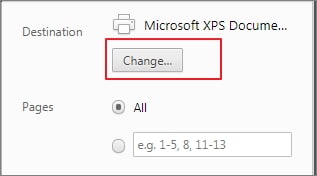
Quando a caixa de diálogo de impressão aparecer na tela, você poderá visualizar as páginas do documento, ajustar as opções de impressão e selecionar o formato de arquivo. Clique no ícone Alterar e selecione o Microsoft XPS Document Writer, se você estiver usando o Google Chrome para criar um novo documento que contenha a página inteira. Você também pode criar um arquivo PDF, mas esse formato de arquivo pode incluir os anúncios ou outros elementos de sobreposição na página da Web. Quando terminar, clique no ícone Imprimir para salvar o documento no local desejado no disco rígido.
Método 2: Reduzir o zoom da página para capturas de tela de página da Web em tela inteira
Se você quiser evitar a produção de várias capturas de tela que mais tarde terá que combinar em uma única imagem ou documento, basta manter pressionada a tecla CTRL e - no Windows ou Command - no Mac OS para reduzir a página e ajustá-la em uma tela.
Para capturar a tela redimensionada, basta segurar o botão PrintScreen no teclado e a imagem será salva instantaneamente na área de transferência. Depois, você precisa colar a captura de tela em um novo documento em qualquer editor gráfico, usando os botões CTRL e V. O atalho de teclado Cmd + Shift + 4 permitirá que você faça capturas de tela rápidas em um computador Mac, enquanto o Command + 0 redefinirá o navegador para a exibição normal.
Método 3: Capturando capturas de tela com extensões de navegador
As opções de captura de tela integradas no Windows e no Mac oferecem apenas uma quantidade limitada de recursos e, por esse motivo, instalar as extensões do navegador que permitem capturar páginas da Web de rolagem pode ser uma opção melhor. Aqui estão algumas das melhores extensões para tirar screenshots de páginas inteiras.
1. Nimbus Screenshot
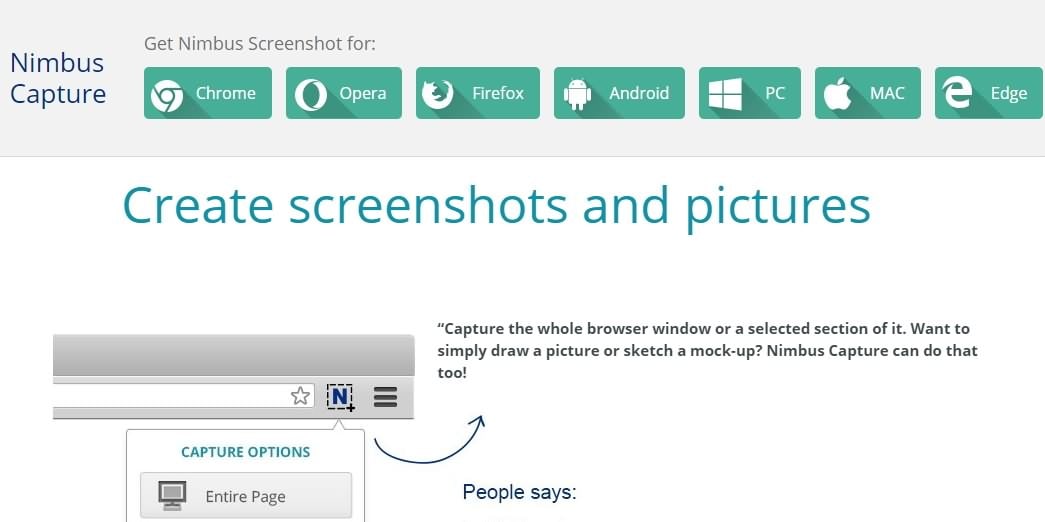
Este é um complemento gratuito e fácil de usar que é compatível com os navegadores Google Chrome, Firefox e Opera. O Nimbus permite que você designe livremente a região da tela que deseja capturar e até mesmo execute tarefas básicas de edição de vídeo, como desfocar as informações privadas na captura de tela.
2. Screenshot Webpages
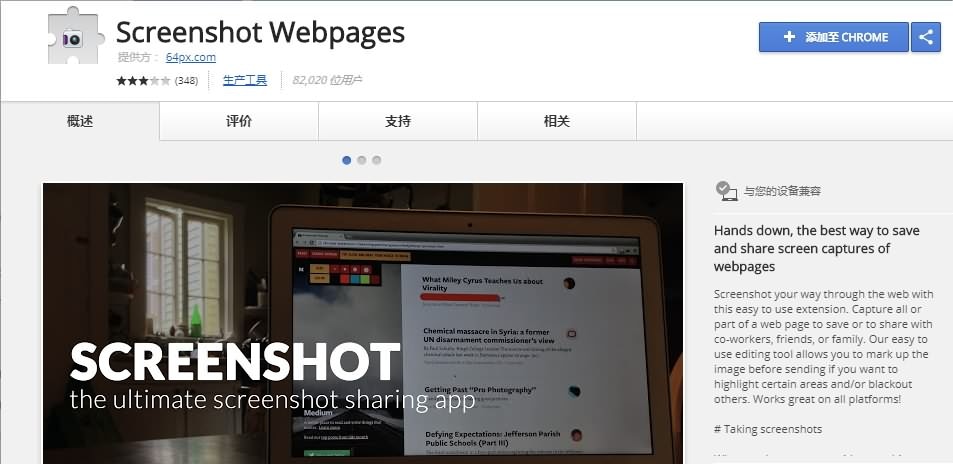
A extensão do Google Chrome permite que você escolha que tipo de captura de tela deseja fazer, para que você possa fazer uma captura de tela de uma página da Web inteira em apenas alguns passos simples. Você também pode adicionar texto, editar as imagens ou inserir anotações em cada captura de tela tirada.
3. FireShot
As versões gratuita e Pro da extensão estão disponíveis para os navegadores Opera, Mozilla Firefox, Internet Explorer e Google Chrome. Mesmo que a versão gratuita do FireShot forneça todas as ferramentas que você precisará para tirar uma captura de tela de página inteira, a versão Pro oferece acesso a melhores ferramentas de edição de fotos e compartilhamento de arquivos.
4. Awesome Screenshot
Esta extensão rica em recursos para o navegador Google Chrome permite que você escolha se deseja apenas capturar uma área selecionada, uma página inteira ou a área de trabalho. Além disso, você pode facilmente anotar as imagens e compartilhá-las com um único clique.
Todas as extensões de navegador mencionadas acima oferecem uma maneira rápida de tirar uma captura de tela de uma página inteira. Veja como você pode capturar uma página inteira com a extensão Nimbus Screenshot:
Instale a extensão em seu navegador e, em seguida, clique em seu ícone na barra de extensão, que geralmente está localizada no canto superior direito do navegador. Um menu suspenso aparecerá na tela e você deve selecionar o recurso Página inteira. A captura de tela que você tirou será aberta no editor de fotos do Nimbus, onde você pode adicionar anotações, texto ou cortar a imagem. Clique em Concluído quando estiver pronto para salvar a imagem e, em seguida, salve a captura de tela como um arquivo PDF no seu computador ou armazene-a on-line.
Firefox Quantum é um navegador permite que você tire rapidamente capturas de tela da página inteira sem muito aborrecimento. Certifique-se de que o separador com a página Web que pretende capturar está aberto e, em seguida, clique no ícone Ação da Página, que se parece com três pontos. Selecione o recurso Tirar uma captura de tela no menu e, em seguida, quando a nova caixa de diálogo aparecer na tela, clique na opção Salvar página inteira. Suas capturas de tela serão armazenadas on-line e você poderá compartilhá-las, organizá-las ou excluí-las da pasta Minhas Fotos.
Método 4: Usando ferramentas on-line para capturas de tela de página inteira
Se você não quiser passar pelo problema de instalar uma extensão de captura de tela em seu navegador da Web, poderá capturar facilmente uma página inteira com uma ferramenta on-line. Web-capture.net plataforma é projetada para ajudar seus usuários a tirar capturas de tela de página inteira sem esforço. Você só precisa copiar o URL da página que deseja capturar e selecionar o formato do arquivo de imagem.
A plataforma permite que você crie arquivos PDF, PNG ou JPEG, portanto, depois de escolher o formato de arquivo que melhor atenda às suas necessidades, basta clicar no ícone da página da web Capture localizado perto da parte inferior da tela.
Método 5: Usando o software de captura de tela para capturas de tela de página inteira
Produtos de software autônomos que permitem que seus usuários façam capturas de tela de documentos inteiros e páginas da Web são uma ótima opção para profissionais que frequentemente precisam de uma poderosa ferramenta de captura de tela. Screenpresso, FastStone Capture ou Snagit são apenas alguns gravadores de tela, que são capazes de produzir imagens estáticas e em movimento de uma tela de computador.
Tirar capturas de tela de página inteira em um computador Mac é muito mais simples pelo aplicativo Paparazzi!, já que você pode capturar uma página da Web em apenas alguns passos simples. Paparazzi permitem que você configure um atraso, para que você possa escolher quantos segundos antes da captura. Você pode baixá-lo gratuitamente, mas suas opções de edição de fotos estão longe de impressionar.
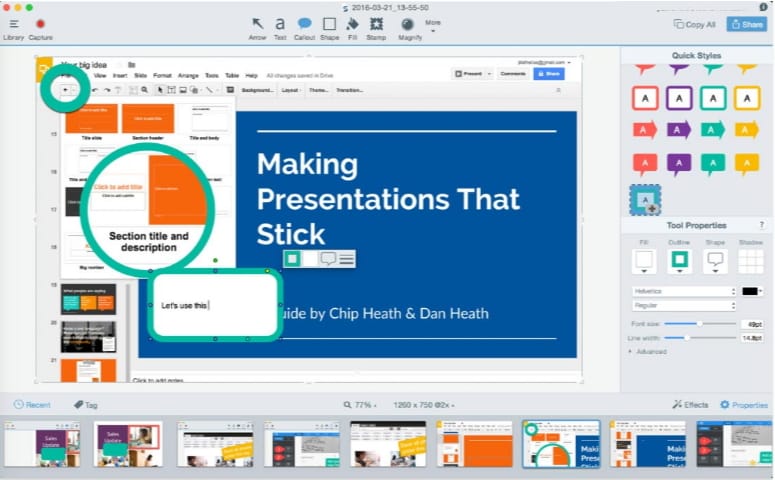
O software Snagit da TechSmith fornece uma maneira simples de capturar qualquer janela de rolagem no seu computador. Basta clicar no ícone Capturar localizado na guia All-in-one do software e ir em frente para arrastar a mira e designar a região da tela que você gostaria de capturar.
Depois, você deve clicar em uma das setas amarelas para selecionar a direção em que você gostaria de rolar e o Snagit fará o resto por você. O resultado final será uma única imagem que poderá posteriormente editar, partilhar via e-mail ou nas redes sociais. Este software também permite que você crie uma predefinição de captura de rolagem, para que você possa tirar capturas de tela de páginas da Web e documentos em segundos.
Conclusão
Independentemente do método que você usa para criar uma captura de tela de página inteira, uma coisa é certa, o processo será simples e rápido. No entanto, escolher a ferramenta que permite selecionar o formato do arquivo, compartilhar ou editar as capturas de tela é uma opção muito melhor, pois você pode controlar o processo com mais precisão.
Deixe um comentário abaixo e deixe-nos saber qual método de captura de tela de página inteira você mais gosta de usar.
Tem vídeos com problemas de áudio baixo ou pouco claro? Saiba como aumentar o volume sem distorções usando o Filmora e outros intensificadores de volume de MP3.
por João Pedro Mar 17, 2025 14:59 PM
Se você não gosta de assistir vídeos com o player embutido do FB, descubra o melhor player para usar. Neste artigo, nossos especialistas selecionaram cuidadosamente os melhores players de mídia do Facebook.
por João Pedro Mar 17, 2025 14:58 PM
Adicionar som a uma publicação do Facebook pode ser desafiador devido a certas limitações. Felizmente, este guia explora como adicionar música a uma publicação do Facebook e aborda os possíveis obstáculos ao longo do caminho.
por João Pedro Mar 17, 2025 14:58 PM



João Pedro
staff Editor
Comentário(s)